Windows 7 파일을 Windows 10으로 전송하는 방법
 Windows 7 또는 Windows 8.1에서 Windows 10으로 업그레이드는 쉽습니다. ISO 파일을 다운로드하고 부팅 가능한 드라이브를 만든 다음 최고의 운영 체제로 업그레이드하십시오.
Windows 7 또는 Windows 8.1에서 Windows 10으로 업그레이드는 쉽습니다. ISO 파일을 다운로드하고 부팅 가능한 드라이브를 만든 다음 최고의 운영 체제로 업그레이드하십시오.
그러나 Windows 7 파일을 Windows 10 PC로 전송하는 것은 그리 쉽지 않습니다. 특히 최신 Windows 10 시스템을 갖춘 경우에는 더욱 그렇습니다.
Windows 10은 이전 버전에서 Easy Transfer 기능을 가지고 있어 Windows 7에서 Windows 10으로 파일을 쉽게 전송할 수 있었습니다.
안타깝게도 이 옵션은 최신 버전의 Windows 운영체제에는 포함되어 있지 않습니다. 하지만 걱정하지 마세요. 해결 방법이 있습니다.
이 기사에서는 Windows 7에서 Windows 10으로 데이터를 전송하는 방법을 정확히 보여드리겠습니다.
Windows 7 파일을 Windows 10으로 전송하는 방법?
1. FastMove 사용하기
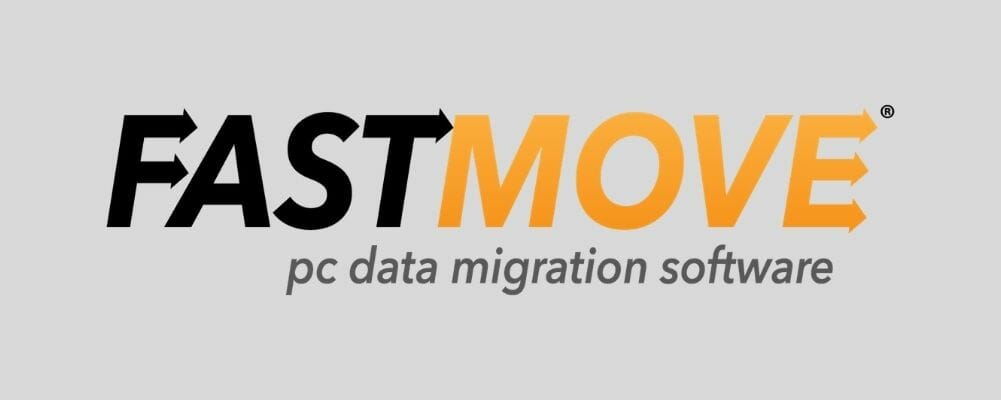 FastMove는 Windows 7에서 Windows 10으로 파일을 쉽게 전송할 수 있을 뿐만 아니라 32비트 시스템에서 64비트 시스템으로도 전송할 수 있습니다.
FastMove는 Windows 7에서 Windows 10으로 파일을 쉽게 전송할 수 있을 뿐만 아니라 32비트 시스템에서 64비트 시스템으로도 전송할 수 있습니다.
그리고 과정은 매우 간단하고 직관적입니다. 두 PC를 동일한 네트워크에 연결하고 전송하고자 하는 파일을 선택한 후 FastMove가 마법 같은 작업을 수행하도록 하세요.
누구나 USB 메모리로 파일을 이동할 수 있지만 이 해결책은 프로그램을 한 컴퓨터에서 다른 컴퓨터로 이동할 수 있어 새로운 장치에 다시 다운로드하고 설치할 필요가 없습니다.
사실, 사용자 계정 및 설정은 물론 장치 드라이버, 비밀번호, 데스크탑 설정 등과 같은 동일한 작업을 수행합니다. FastMove를 통해 한 PC에서 다른 PC로 데이터를 전송하는 것이 손쉬운 일이 됩니다.
FastMove의 최고의 기능은 다음과 같습니다:
- 사용하기 쉬운 인터페이스 및 사용법
- 모든 파일과 드라이버, 설정에 대해 무손실 전송
- 서로 다른 버전의 운영 체제 간 파일 이동 가능
- 한 PC에서 다른 PC로 프로그램 이동 가능
- 모든 작업을 한 번의 빠른 이동으로 수행
2. Laplink PCmover Professional 사용하기
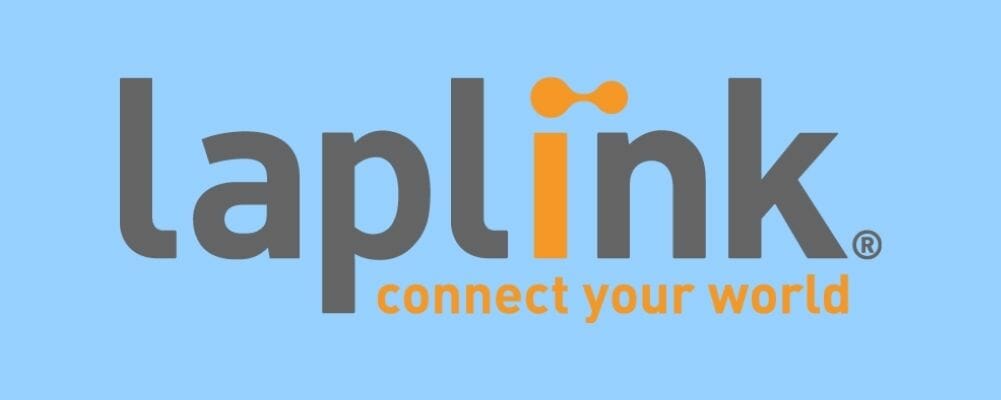 Microsoft는 Laplink와 파트너십을 체결하여 파일을 쉽게 이동할 수 있는 강력한 도구인 PCmover를 제공합니다. 이 도구는 앱과 설정을 누락하지 않고 파일을 이동하는 데 도움을 줍니다.
Microsoft는 Laplink와 파트너십을 체결하여 파일을 쉽게 이동할 수 있는 강력한 도구인 PCmover를 제공합니다. 이 도구는 앱과 설정을 누락하지 않고 파일을 이동하는 데 도움을 줍니다.
PCmover Professional의 주요 기능은 다음과 같습니다:
- Express 버전의 모든 기능
- 기존 PC의 하드 드라이브 내용 전송 기능
- 인플레이스 Windows 업그레이드 지원
- 이전 PC 이미지를 새로운 운영 시스템으로 복원할 수 있는 기능
- 선택한 애플리케이션 전송 기능
3. Easy Transfer 사용하기
3.1. Migwiz 폴더 복사하기
- Windows 7 컴퓨터에 USB 드라이브를 삽입합니다.
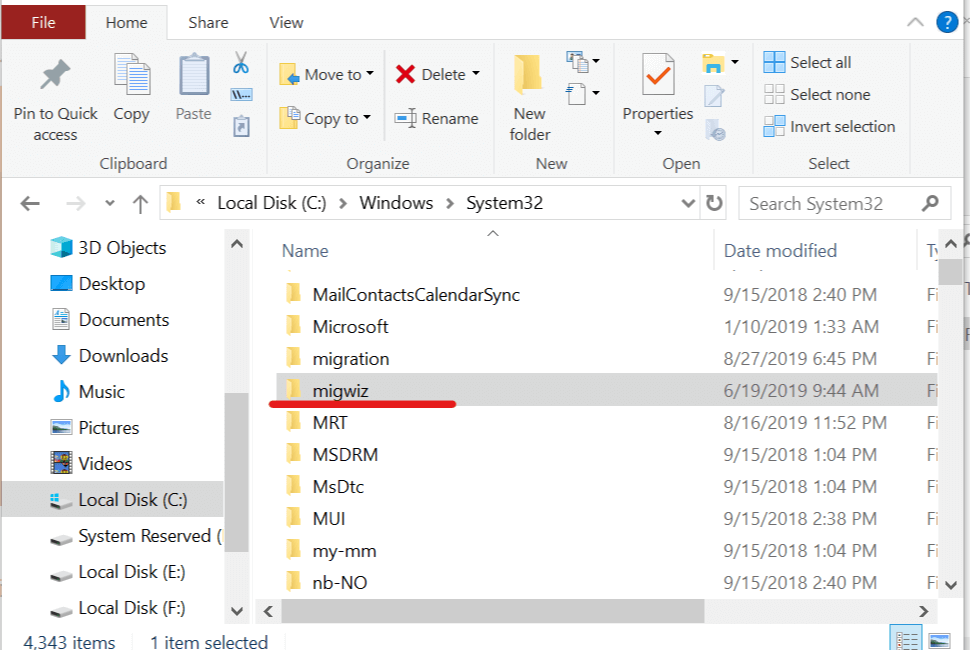
- 파일 탐색기를 열고 다음 위치로 이동합니다:
C:WindowsSystem32
- migwiz 폴더를 찾아 연결된 USB 플래시 드라이브로 복사합니다. 또한 클라우드 드라이브에 업로드하고 나중에 다운로드할 수도 있습니다.
- USB 플래시 드라이브를 분리합니다.
3.2. 이전 컴퓨터에서 Easy Transfer 실행하기
- Windows 7 컴퓨터에서 Windows Easy Transfer를 실행합니다.
- 검색 막대에서 Windows Easy Transfer를 검색하여 엽니다.
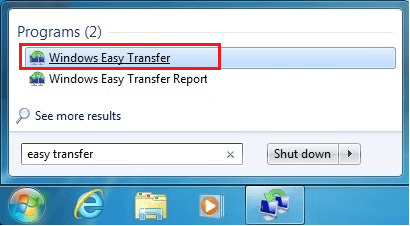
- Windows Easy Transfer 환영 창에서 새 시스템으로 전송될 모든 데이터를 보여줍니다.
- 다음 버튼을 클릭합니다.
- 새 컴퓨터로 항목을 전송하기 위해 무엇을 사용할 것인가요? 옵션에서 네트워크를 선택합니다. 이 옵션은 새로운 PC와 이전 PC 간에 네트워크를 통해 데이터를 전송합니다.
- 그러나 Windows 7 PC를 Windows 10으로 업그레이드하는 경우 외장 하드 디스크 또는 USB 플래시 드라이브 옵션을 선택하고 화면의 지침을 따릅니다.
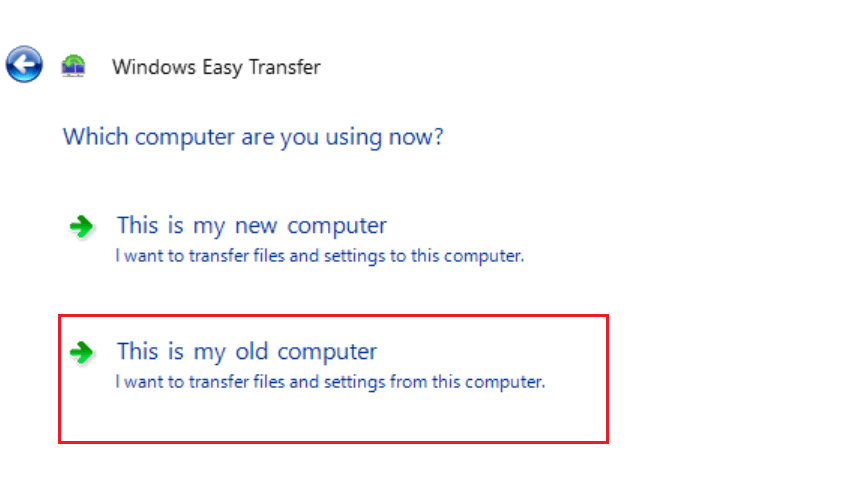
- 이것은 내 오래된 컴퓨터입니다 옵션을 클릭합니다.
- 다음 창에서 Windows Easy Transfer 키를 보게 됩니다. 키를 적어 두고 안전한 곳에 보관하십시오. 새 컴퓨터에서 필요합니다.
3.3. 새로운 컴퓨터에서 Easy Transfer 실행하기
- 이제 새 Windows 10 컴퓨터에 migwiz 폴더가 있는 USB 디스크를 삽입합니다.
- Migwiz 폴더를 컴퓨터의 하드 디스크로 이동합니다.
- Migwiz 폴더를 열고 Migwiz.exe를 두 번 클릭합니다.
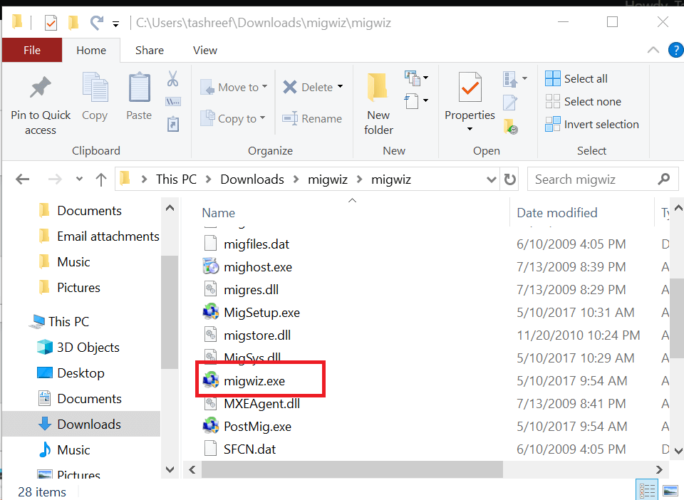
- 다음을 클릭한 다음 이것은 내 새로운 PC입니다를 선택합니다.
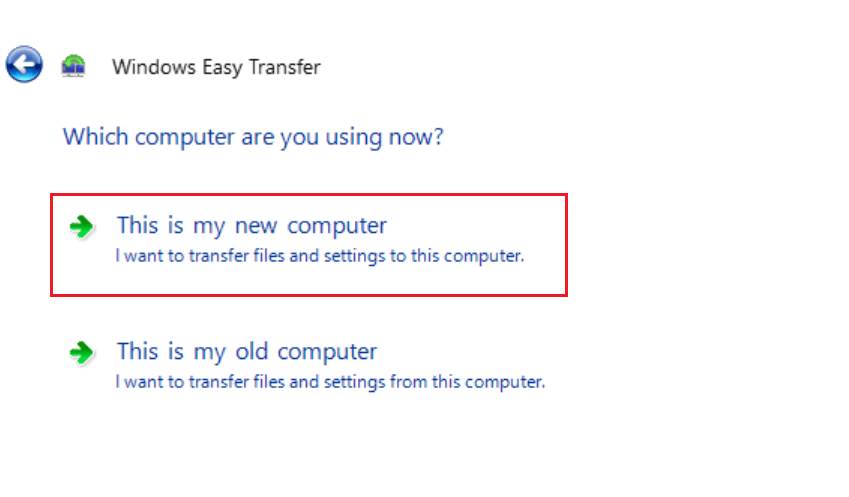
- 내 오래된 컴퓨터는 Windows 7을 실행하고 있습니다를 선택합니다.
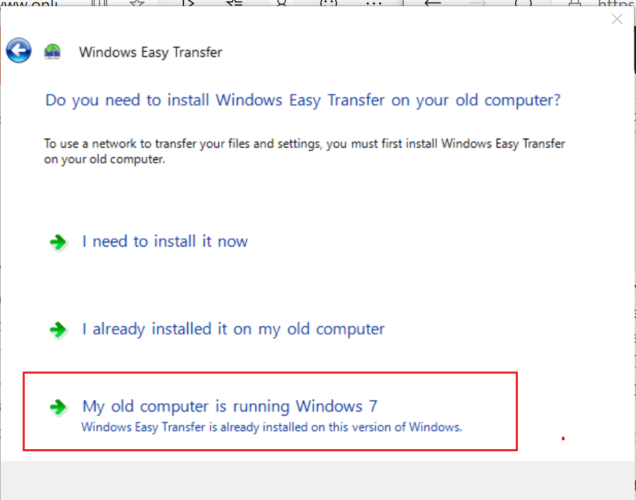
- 다음을 클릭합니다.
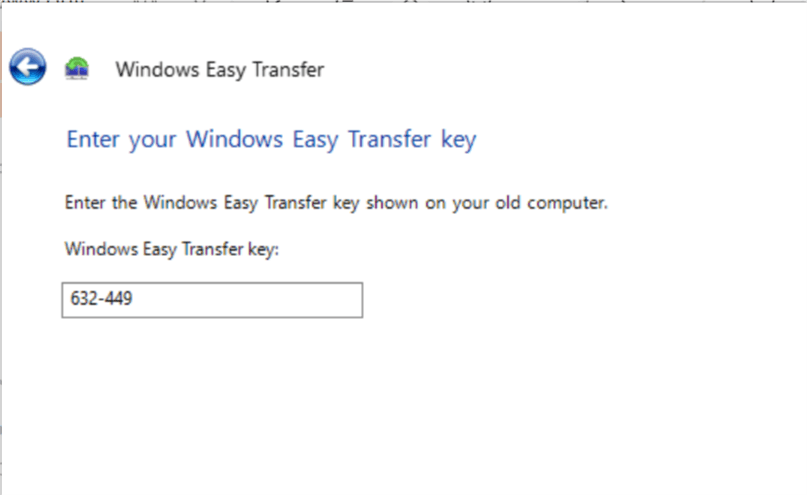
- 이제 Windows Easy Transfer 키를 입력하라는 메시지가 표시됩니다.
- 키를 입력하고 다음을 클릭합니다.
- 전송을 시작하기 전에 두 시스템이 같은 네트워크에 연결되어 있는지 확인하십시오.
- 시스템이 Windows 7 시스템에서 파일을 검색합니다. 데이터 전송을 원하는 파일과 제외할 파일을 사용자 정의할 수 있습니다.
- 전송 버튼을 클릭하여 프로세스를 시작합니다.
- 데이터 크기에 따라 몇 분에서 몇 시간이 소요될 수 있습니다.
4. 백업 및 복원 기능 사용하기
4.1. 파일 백업하기
- 제어판을 엽니다.
- 시스템 및 보안으로 이동하여 백업 및 복원을 선택합니다.
- 백업 설정을 선택합니다.
- 외부 저장 장치를 연결하고 새로 고침을 선택합니다.
- 백업 저장소에서 저장 장치를 선택한 다음 다음을 선택합니다.
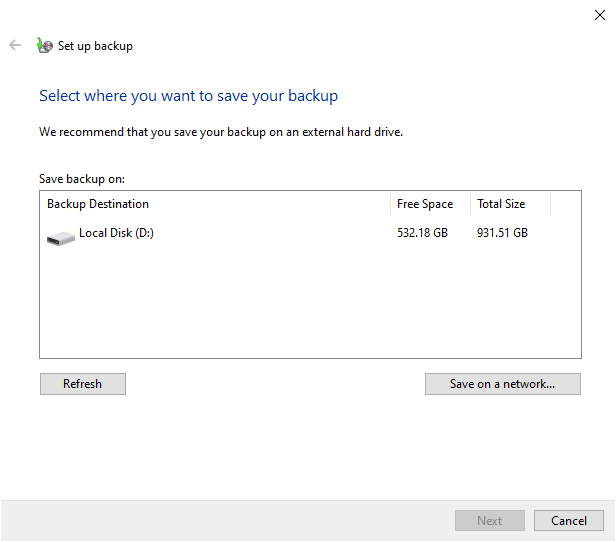
- 내가 선택하게 해주세요를 선택하고 다음을 클릭합니다.
- 컴퓨터 섹션으로 이동하여 백업할 폴더를 선택합니다 (모든 파일은 자동으로 문서, 음악, 사진 및 비디오에 백업됩니다).
- 드라이브의 시스템 이미지 포함 체크박스를 해제하고 다음을 클릭합니다.
- 일정 변경을 선택합니다.
- 예약에 따라 백업 실행 체크박스를 비활성화하고 확인을 클릭합니다.
- 설정 저장 및 백업 실행을 클릭합니다.
- 백업이 완료되면 외부 저장 드라이브를 제거합니다.
4.2. 파일 복원하기
- 이전 섹션에서 사용한 외부 저장 드라이브를 Windows 10 PC에 연결합니다.
- 이제 설정 앱 > 업데이트 및 보안으로 이동합니다.
- 왼쪽 메뉴에서 백업을 선택합니다. 이제 백업 및 복원(Windows 7)로 이동합니다.
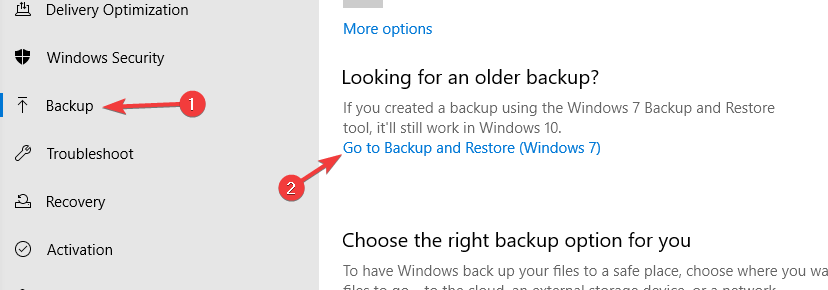
- 복원할 파일을 선택하려면 다른 백업 선택을 선택합니다.

- Windows 7에서 생성한 백업을 선택하고 다음을 클릭합니다.
- 이제 이 백업에서 모든 파일 선택을 선택하고 다음을 클릭합니다.
- 파일이 원래 위치로 복원됩니다. 변경하려면 다음 위치에서 옵션을 선택하고 위치를 수동으로 설정할 수 있습니다.
- 복원을 클릭하여 복원 프로세스를 시작합니다.
백업 및 복원 기능을 사용하려면 외부 저장 장치가 준비되어 있어야 합니다.
5. OneDrive 사용하기
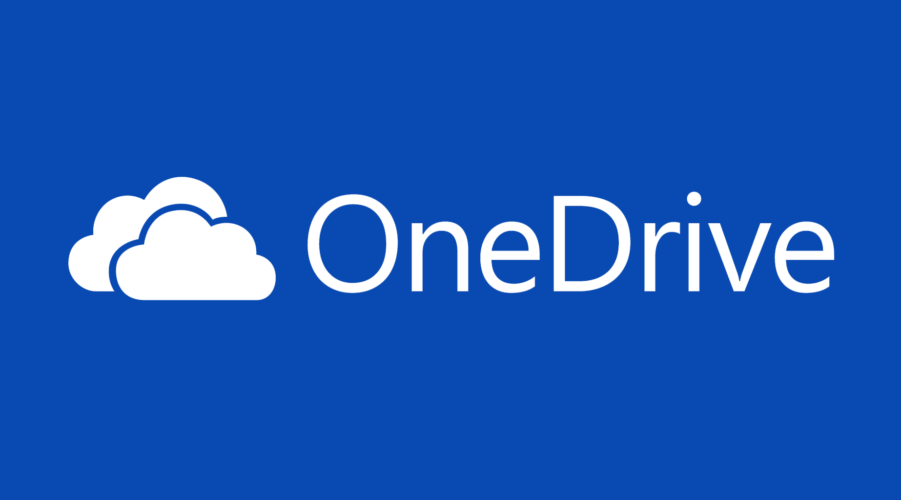
- Windows 7에서 OneDrive를 다운로드하여 설치합니다.
- 애플리케이션을 시작하고 Microsoft 계정으로 로그인합니다. Windows 10에서 사용하는 것과 동일한 계정을 사용하십시오.
- OneDrive가 열리면 백업 탭으로 가서 백업 관리를 클릭합니다.
- 백업할 폴더를 선택하고 백업 시작을 클릭합니다. 특정 폴더가 없으면 파일 탐색기에서 해당 폴더를 선택하고 OneDrive 창으로 드래그 앤 드롭합니다.
- 폴더가 자동으로 클라우드에 업로드됩니다. 이 과정은 파일 크기 및 업로드 속도에 따라 다소 시간이 걸릴 수 있습니다.
이제 Windows 10 PC로 전환하고 동일한 Microsoft 계정으로 OneDrive에 로그인하면 파일이 그곳에 있어야 합니다. 파일을 PC로 복사하면 그게 다입니다.
빠른 네트워크 연결이 있고 외부 저장 장치를 사용하고 싶지 않다면 OneDrive가 Windows 7에서 Windows 10으로 파일을 전송하는 가장 간편한 방법일 수 있습니다.
참고: 이 방법은 상당히 간단하지만, 특히 업로드 속도가 느린 연결을 사용하는 경우 느릴 수 있습니다.
또한 OneDrive는 5GB로 제한되므로 더 많은 데이터가 있는 경우 배치로 전송하거나 OneDrive에 추가 공간을 구매해야 합니다.
이렇게 하면 됩니다 – 여기서 언급된 어떤 솔루션도 자유롭게 시도해 보시고 결과를 알려주십시오.
Windows 7에서 Windows 10으로 데이터를 전송하는 다른 방법을 알고 계시다면 아래 댓글 섹션을 통해 저희와 전문 지식을 공유해 주십시오.













